Мазмұны
Бір ұяшыққа, ұяшықтар ауқымына, формулаларға, кестелерге және т.б. тағайындалған анықталған аттар; бұл элементтерді Excel бағдарламасындағы бірдей немесе әртүрлі жұмыс парақтарындағы деректер ретінде тағайындау қажет болғанда ыңғайлылықты арттыру үшін пайдаланылады. Бұл мақалада біз Формулалар қойындысы , Пернелер тіркесімдері және VBA макрокоды нақты анықталған атауларды жою әдісін талқылаймыз.
Келейік айталық, бізде ұяшықтардың кейбір диапазоны бар деректер жиыны бар, олардың жоғарғы бағандарының атаулары & бүкіл кестені Жалақы_деректері ретінде.

Жүктеп алуға арналған деректер жинағы
Анықталған атауларды жою.xlsm
Excel бағдарламасында анықталған атауларды жоюдың 3 оңай әдісі
1-әдіс: Формула қойындысын пайдалану
1-қадам : Жұмыс кітабын ашыңыз, Анықталған атауларды жойғыңыз келеді.
2-қадам: Формулалар бөліміне өтіңіз Таспа >> Аты реттеушісі түймесін басыңыз ( Анықталған аттар бөлімінде ).

3-қадам: Аты реттеушісі терезесі, жойғыңыз келетін Анықталған атаулар таңдаңыз. Мұнда біз Жәрдемақы , Аттар & Жалақы_деректері ( CTRL & содан кейін жойғыңыз келетін бірнеше Анықталған атауларды басыңыз).

4-қадам: Жою түймесін басыңыз.

5-қадам: Ескерту терезесі пайда болады. OK түймесін басыңыз.

Нәтижелер суретке ұқсас боладытөменде

Жойылған атаулар енді қолжетімсіз.
2-әдіс: Пернелер тіркесімі
Сіз жай ғана жасай аласыз. Excel бағдарламасында Атау реттеушісі терезесін ашу үшін CTRL + F3 пернелерін бірге басыңыз. Бастапқыда деректер жиынында

1-қадам: CTRL +F3 пернелерін толығымен басыңыз және<сияқты Анықталған атаулар бар. 1> Name Manager терезесі ашылады.
2-қадам: Жалғыз немесе бірнеше Анықталған атауларды таңдаңыз.
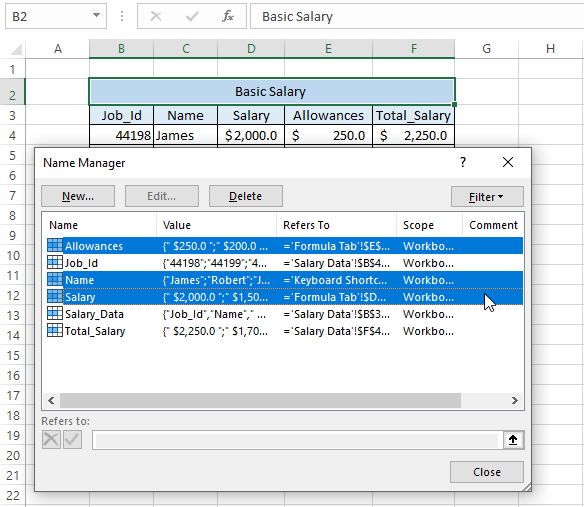
3-қадам: Жою түймесін басыңыз.

4-қадам : ескерту диалогтық терезе шығады. Ескерту терезесіндегі OK түймесін басыңыз.

Нәтижелер төмендегі суретке ұқсас нәтижелерді көрсетеді
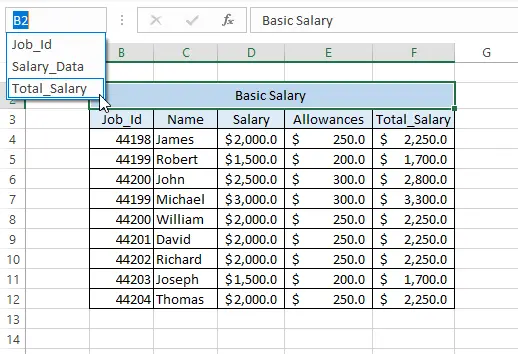
Ұқсас оқулар
- Excel формуласымен бос орын алдындағы мәтінді қалай жоюға болады (5 әдіс)
- Мәтінді жою Excel ұяшығынан, бірақ сандарды қалдыру (8 әдіс)
- Excel бағдарламасындағы екі таңба арасындағы мәтінді қалай жоюға болады (3 оңай әдіс)
3-әдіс: VBA макрокодын пайдалану (барлық атаулар ауқымын жою)
Алғашында деректер жинағында бізде барлық анықталған атау бар

Біз деректер жиынында бар барлық Анықталған атауларды жойғымыз келеді. Осы мақсатта біз VBA макрокодын қолданамыз.
1-қадам: Excel парағында ALT+F11 пернелерін толығымен басыңыз. Microsoft Visual Basic терезесі ашылады.
2-қадам : Мәзір жолағы & таңдаңыз Кірістіру >> Модуль .
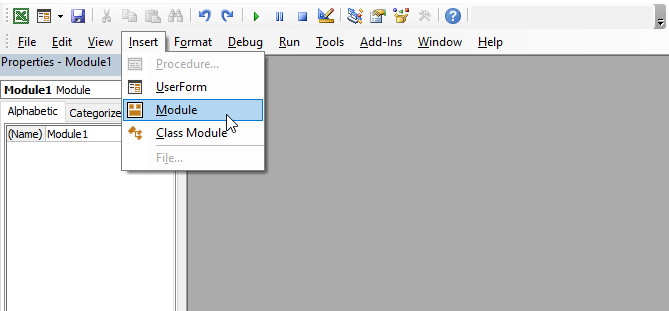
3-қадам: Модульде келесіні қойыңыз Код .
3062
4-қадам: Кодты іске қосу үшін F5 пернесін басыңыз .
5-қадам: Excel жұмыс парағына өтіңіз, Формула жолағының Сол жағындағы Анықталған атау құсбелгісін қойыңыз. Сіз барлық Анықталған атау жойылатынын көресіз.

Толығырақ оқу: Нақты мәтінді қалай жоюға болады Excel бағдарламасындағы баған (8 жол)
Қорытынды
Орындау жеңілдігі үшін Excel бағдарламасында анықталған атауды қолданамыз, кейбір жағдайларда анықталған атауларды жою қажет. . Жұмысты орындаудың көптеген әдістері болмаса да, Excel бағдарламасы Формулалар қойындысын, Пернетақта пернелер тіркесімін және VBA шешімдерін ұсынады. Бұл мақалада біз бұл әдістерді мүмкіндігінше қарапайым сипаттаймыз. Сізге бұл әдістер өте оңай және қадамдарды орындау оңай деп үміттенеміз.


